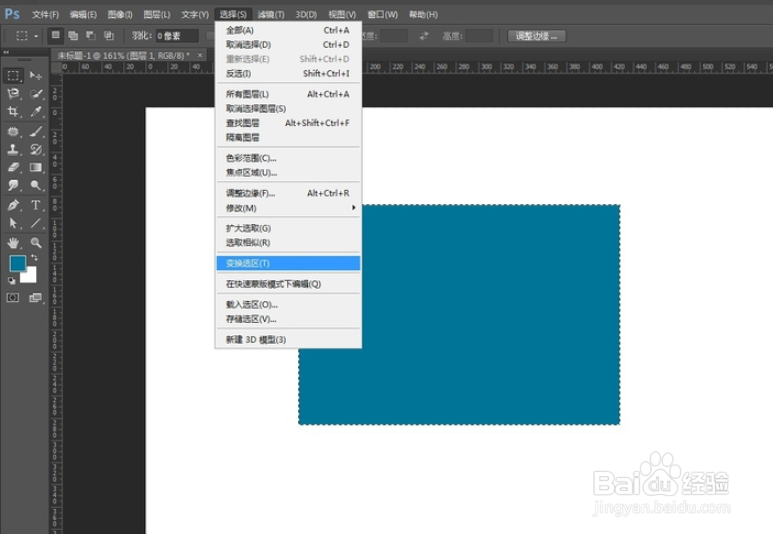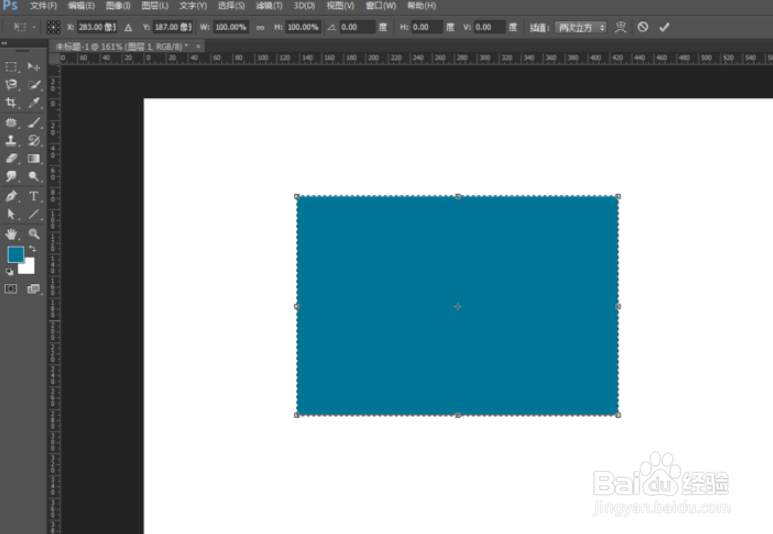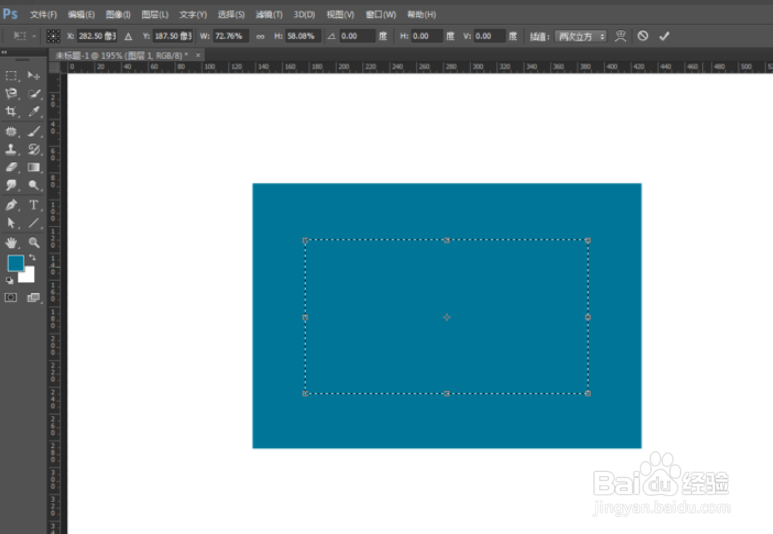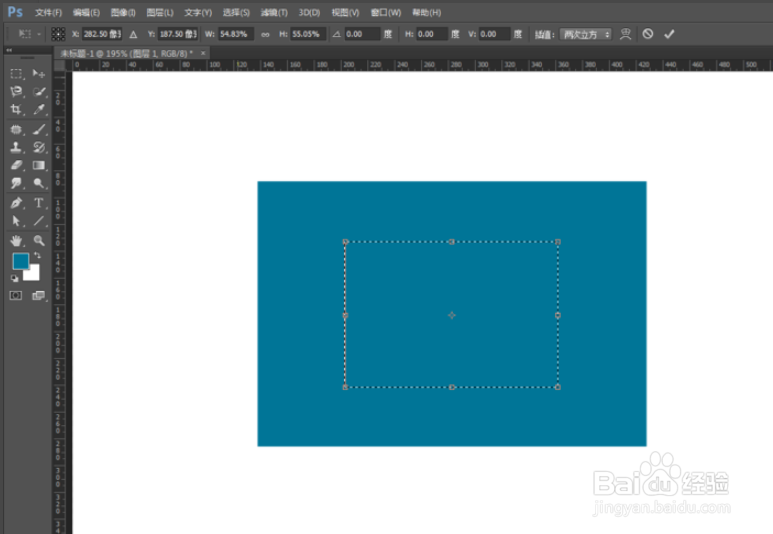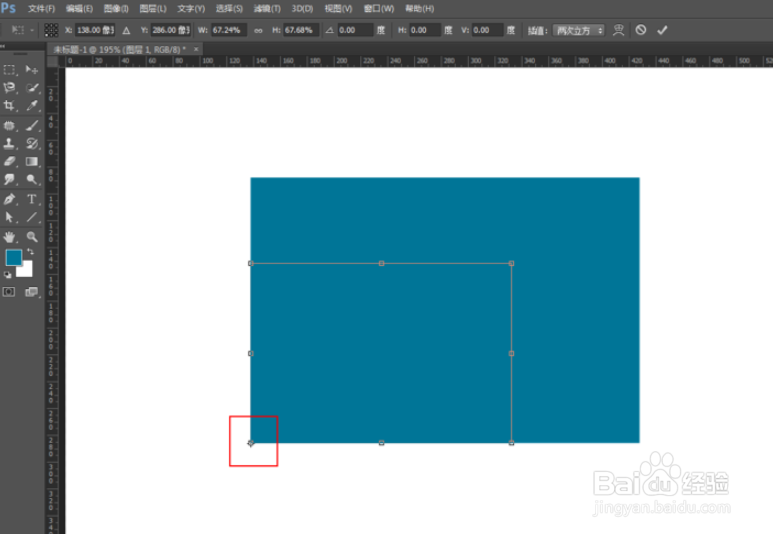ps选定选区后怎么扩大缩小选区
1、新建画布,用矩形选框工具画任意选区,新建图层,填充前景色。
2、点击菜单中的“选择”按钮
3、点击“变换选区”(“alt+S”-“T”)。
4、拖动任意锚点可以放大或缩小选区。
5、若想以选区中心点进行缩放,则按住alt键不放,再拖动锚点。
6、若想等比例进行缩放,则按住shift键不放,拖动四个角上的任意锚点。
7、按住shift+alt键不放再拖动角点,可以以选区中心为参照点等比例缩放选区。
8、还可以挪动选区的中心点,这样缩放参照点也随之改变。
声明:本网站引用、摘录或转载内容仅供网站访问者交流或参考,不代表本站立场,如存在版权或非法内容,请联系站长删除,联系邮箱:site.kefu@qq.com。